Otázka
Problém: Ako opraviť chybu wbemprox.dll v systéme Windows?
Ahoj, mám vážne problémy so súborom wbemprox.dll. Stále sa mi zobrazuje vyskakovacie okno s upozornením, že tento súbor spôsobuje zlyhanie inštalácie softvéru. Samotný súbor môže obsahovať chybu – hovorí správa. Môžete mi to vysvetliť alebo pomôcť vyriešiť tento problém za mňa?
Vyriešená odpoveď
Problém s poškodenými alebo chýbajúcimi súbormi môže byť vážny, pretože knižnice DLL[1] sú časti potrebné pre správne systémové procesy, pretože tieto súbory používajú funkcie počítača. Chyba wbemprox.dll v systéme Windows frustruje používateľov vyskakovacími oknami a zlyhaním inštalácií, aktualizácií a iných funkcií.
[2] Problém nemusí byť spočiatku vážny, ale ak sa nevyrieši, spôsobí ďalšie problémy.Konkrétny súbor je súbor WMI, ktorý vytvorila spoločnosť Microsoft pre počítače so systémom Windows. Diel je súčasťou operačného systému, takže súbor sa dostane na stroj počas inštalácie OS. Súbor sa môže poškodiť počas inštalácie, ktorá nie je správna, v dôsledku chybných aktualizácií operačného systému Windows, alebo sa môže poškodiť, poškodiť alebo zmeniť v dôsledku iných zmien v počítači.
Tieto zmeny dokonca zahŕňajú malvér[3] infekcie, pretože kybernetické hrozby môžu spôsobiť zmeny v systémových súboroch a funkciách. Registry systému Windows a súbory dll sú bežne ovplyvnené, takže táto chyba wbemprox.dll môže byť spôsobená infekciou v systéme Windows. Dôvodom tohto problému môžu byť aj poškodené alebo stratené dáta. Databáza môže byť poškodená, takže potrebné súbory nie sú v prípade potreby prístupné.
Pokiaľ ide o systémové údaje a poškodené, poškodené súbory, ReimageAutomatická práčka Mac X9 môže pomôcť s problémom. Nástroj je schopný nájsť problémy so zmenenými kusmi a opraviť ich, aby sa zlepšil výkon stroja. Sťahovanie týchto súborov a ručné opravovanie takýchto problémov môže byť ešte viac škodlivé, pretože tieto súbory sú kľúčové a môžu sa ľahko poškodiť.

Tvorcovia softvéru vám môžu poskytnúť potrebné súbory DLL mimo inštalácie. Ale nesprávne nainštalované súbory môžu tiež spôsobiť problémy a zlyhanie funkcie. Ak si súbor stiahnete sami, urobte tak zo spoľahlivého zdroja. Problém s chybou wbemprox.dll možno vyriešiť nahradením tohto súboru v knižnici systému Windows.
Ďalšie opravy môžu zahŕňať skenovanie na stroji, konkrétne kontroly nastavení, takže postupujte podľa pokynov a vyriešte problém sami, ak konkrétny opravný nástroj nepomôže s prípadom. Buďte opatrní a venujte pozornosť všetkým detailom a krokom uvedeným nižšie. Čím skôr to však vyriešite, tým lepšie. Dá sa tak predísť ďalším škodám a vážnym následkom.
Metóda 1. Spustite skenovanie SFC
Ak chcete opraviť poškodený systém, musíte si zakúpiť licencovanú verziu Reimage Reimage.
- Typ cmd vo vyhľadávacom paneli systému Windows kliknite pravým tlačidlom myši na Príkazový riadok, a vyberte Spustiť ako správca.
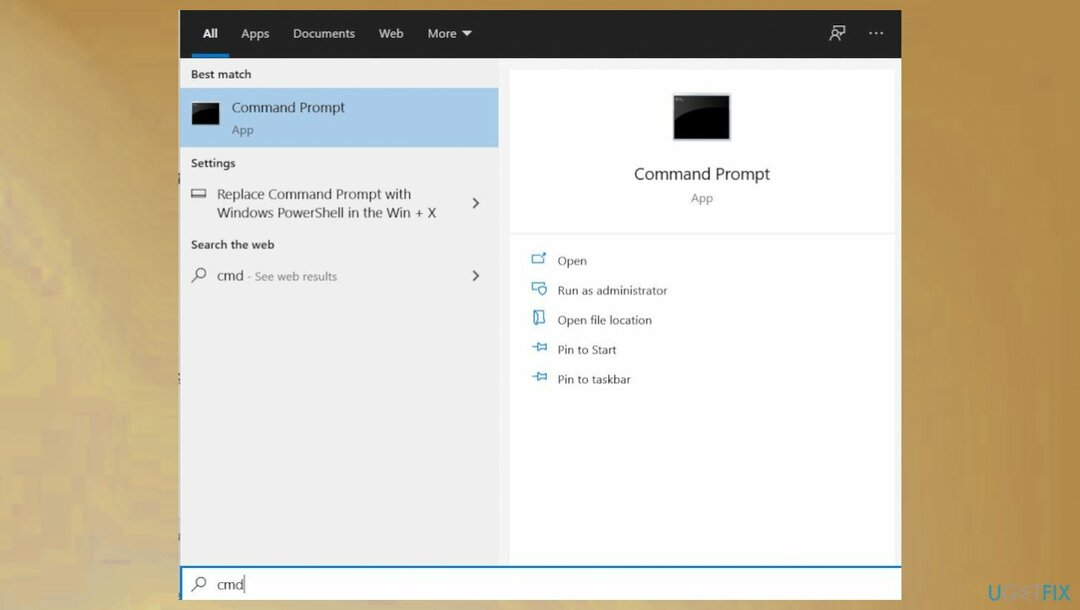
- Kedy Kontrola uživateľského účtu zobrazí sa, kliknite Áno.
- Zadajte nasledujúci príkaz a stlačte Zadajte:
sfc /scannow.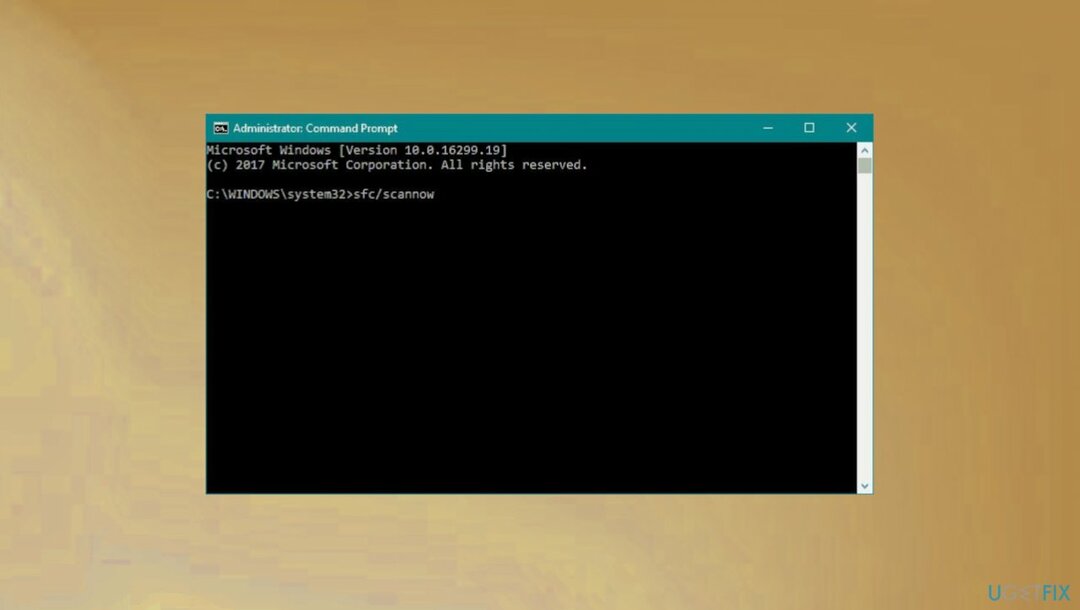
Metóda 2. Zaregistrujte súbor
Ak chcete opraviť poškodený systém, musíte si zakúpiť licencovanú verziu Reimage Reimage.
- Kliknite na tlačidlo Štart, zadajte CMD a spustite program ako správca.
- Skopírujte a prilepte každý z nižšie uvedených príkazov. Po každom stlačte Enter.
cd C:\\Windows\\System32
regsvr32 wbemprox.dll
regsvr32 /u wbemprox.dll - Reštart stroj a skontrolujte.
Metóda 3. Spustite antimalvérovú kontrolu
Ak chcete opraviť poškodený systém, musíte si zakúpiť licencovanú verziu Reimage Reimage.
- Napíšte Zabezpečenie systému Windows vo vyhľadávaní vo Windowse a stlačte Zadajte.
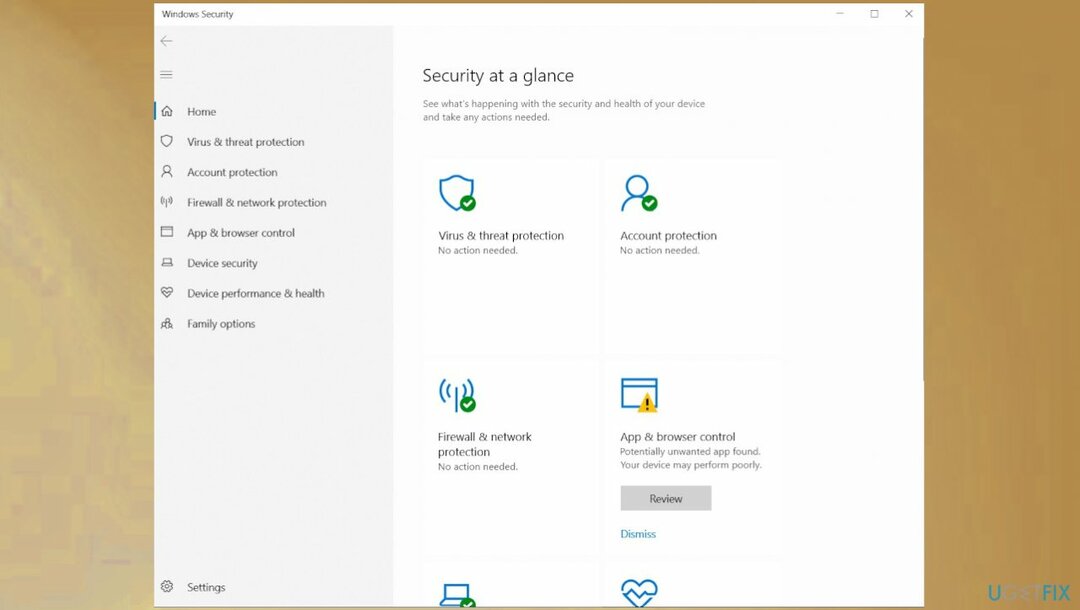
- Vyberte Ochrana pred vírusmi a hrozbami.
- Nájdite a vyberte Možnosti skenovania.
- Nájdete ho pod tlačidlom Spustiť akcie.

- Vyberte Offline kontrola v programe Microsoft Defender a kliknite Skenovanie teraz.
- Po skenovaní sa váš počítač reštartuje.
Metóda 4. Skontrolujte aktualizácie operačného systému
Ak chcete opraviť poškodený systém, musíte si zakúpiť licencovanú verziu Reimage Reimage.
- Kliknite pravým tlačidlom myši Štart tlačidlo a výber Nastavenie.
- Môžete tiež zasiahnuť Windows a ja tlačidlo, na ktoré prejdete priamo nastavenie okno.

- Ísť do Aktualizácia a zabezpečenie.
- Vpravo nájdite a kliknite Zobraziť históriu aktualizácií.
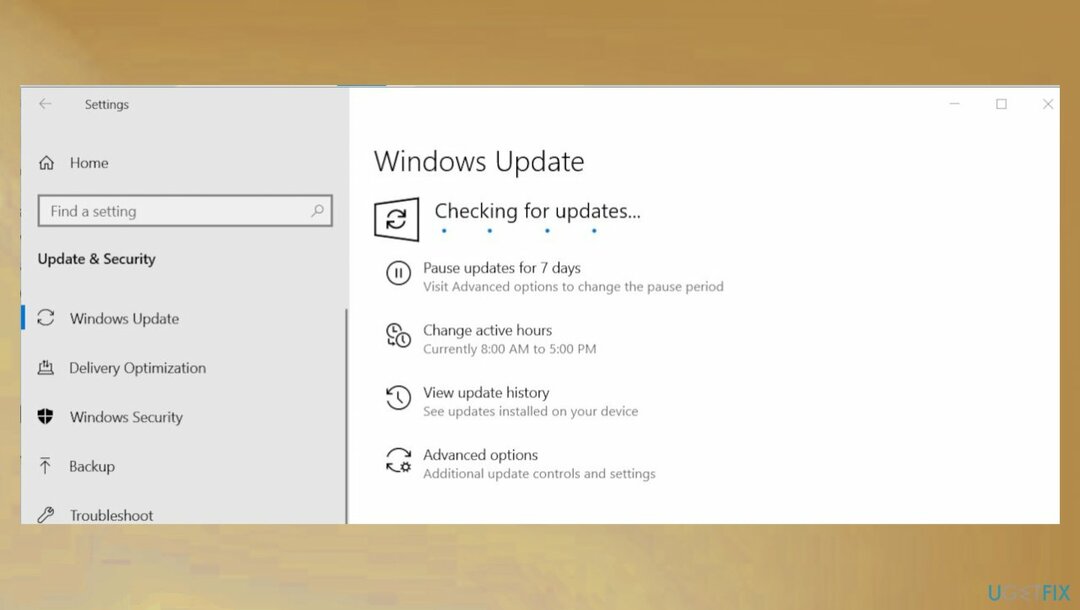
- Môžete tiež Skontrolujte najnovšie aktualizácie.
- Inštalácia všetky čakajúce aktualizácie OS.
Opravte svoje chyby automaticky
Tím ugetfix.com sa snaží zo všetkých síl pomôcť používateľom nájsť najlepšie riešenia na odstránenie ich chýb. Ak nechcete bojovať s manuálnymi technikami opravy, použite automatický softvér. Všetky odporúčané produkty boli testované a schválené našimi odborníkmi. Nástroje, ktoré môžete použiť na opravu chyby, sú uvedené nižšie:
Ponuka
sprav to hneď!
Stiahnite si opravušťastie
Záruka
sprav to hneď!
Stiahnite si opravušťastie
Záruka
Ak sa vám nepodarilo opraviť chybu pomocou aplikácie Reimage, požiadajte o pomoc náš tím podpory. Prosím, dajte nám vedieť všetky podrobnosti, o ktorých si myslíte, že by sme mali vedieť o vašom probléme.
Tento patentovaný proces opravy využíva databázu 25 miliónov komponentov, ktoré dokážu nahradiť akýkoľvek poškodený alebo chýbajúci súbor v počítači používateľa.
Ak chcete opraviť poškodený systém, musíte si zakúpiť licencovanú verziu Reimage nástroj na odstránenie škodlivého softvéru.

VPN je rozhodujúca, pokiaľ ide o to súkromia používateľa. Online sledovače, ako sú súbory cookie, môžu používať nielen platformy sociálnych médií a iné webové stránky, ale aj váš poskytovateľ internetových služieb a vláda. Aj keď použijete najbezpečnejšie nastavenia prostredníctvom webového prehliadača, stále môžete byť sledovaní prostredníctvom aplikácií, ktoré sú pripojené k internetu. Okrem toho prehliadače zamerané na ochranu osobných údajov, ako je Tor, nie sú optimálnou voľbou z dôvodu zníženej rýchlosti pripojenia. Najlepším riešením pre vaše maximálne súkromie je Súkromný prístup na internet – byť anonymný a bezpečný online.
Softvér na obnovu dát je jednou z možností, ktorá by vám mohla pomôcť obnoviť svoje súbory. Keď súbor vymažete, nezmizne vo vzduchu – zostane vo vašom systéme, pokiaľ sa naň nezapíšu žiadne nové údaje. Data Recovery Pro je softvér na obnovu, ktorý hľadá pracovné kópie odstránených súborov na vašom pevnom disku. Pomocou tohto nástroja môžete zabrániť strate cenných dokumentov, školských úloh, osobných obrázkov a iných dôležitých súborov.